今天给大家带来一款免费版的高清录屏利器(Bandy录屏)和Fraps,被众多手游录屏爱好者结合来参考世界三大游戏录屏武器。其中,它是一款性能最佳的超高清视频录制专用工具,绝对是众多视频录制爱好者的首选!!如果您需要,请来下载这个高清视频录制工具的免费版本。
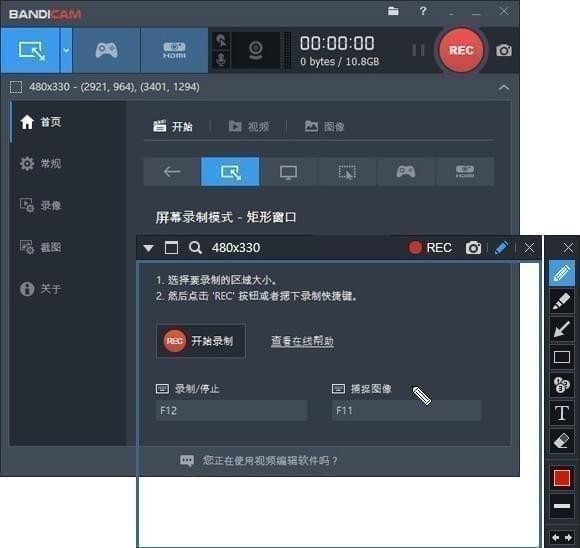
基本介绍
它是世界上最好的高清视频录制工具之一。它的优点是对电脑配置要求低。一些配置相对较低的计算机通常会不同步地录制视频。使用它可以避免这个问题。录制的视频体积小,画面清晰。它可以录制分辨率高达2560×1600的高质量视频(可以做1080p全高清视频)。录制时可以在视频中添加自己的LOGO,支持bmp、png和jpeg。格式化截图。
特征
可以同时录制电脑屏幕、电脑声音、麦克风声音。
录制的视频容量小。(现有程序的 1/5 至 1/20 水平)
如果硬盘容量足够,可以长时间录制24小时视频。
与其他 软件 不同,计算机上的网络减速(滞后)很少见。
支持图片截图(BMP、PNG、JPG)和连续截图功能。
可以在录制对象屏幕上添加网络摄像头 () 视频。(可实时合并网络摄像头图像,画中画功能)
您可以将录制的视频上传到 ,无需编码。(上传 720p 和 1080p)
可以全屏录制电脑,也可以选择指定区域录制视频。
支持在预定时间开始录制视频,并使用自动结束的定时器功能。
它可以通过硬件加速快速录制高清视频,还可以实现高压缩。
支持CFR功能视频高清截图软件下载,兼容索尼维加斯、Adobe等视频编辑软件。
指示
一、可以选择游戏窗口或者指定区域进行录像
1、 全屏录制:可以录制全屏游戏和窗口游戏。
2、 可以录制窗口(区域)录制
(1)绝大多数全屏游戏
(2)窗口游戏
(3)在线视频或音乐
(4)网页游戏
(5)画面操作等
二、录像:先运行软件,进入游戏后按快捷键(默认F12)开始录像,按F12结束录像,按F8暂停。
三、游戏截图:先运行软件,进入游戏后按快捷键(默认F11)截图。
四、高清设置:首先是“大小”设置。根据优酷官方超清标准,上传视频的分辨率必须达到或超过720p(),码率必须在1.5Mbps以上。首先,确定您使用的显示器的分辨率。如果是19寸宽屏,那么对于,那么你的“size”必须设置为“full”或者“width”值1280。编码器可以选择MPEG-1和Xvid,并检查VBR,即动态位速度。该功能可以根据视频画面的复杂程度判断实时码率,可以在保证录制质量的前提下降低视频音量。建议录制质量选择100,保证原文件质量,更好的保证渲染转码后输出视频的质量。音效是这里的重点,是编码器默认的MPEG-1 L2,会导致会声会影渲染输出错误,程序被强制关闭。Vegas虽然可以完成转码,但输出的视频只有图像没有声音。换成PCM后一切正常,推荐使用PCM。
常见问题
如何录制麦克风声音?
Vista/win7/win8/win10系统如何录制麦克风声音(有两种方法)
方法一:使用“混音功能”录制麦克风声音
1)在[Audio ] > [Main Audio ]中,选择“( Sound )”,在[Sub Audio ]中选择“()”视频高清截图软件下载,然后勾选“Mix the from the main和子音频设备的“声音”选项。
2)请右击主界面右下方的“声音”图标,选择“录音设备”选项,选择“麦克风”,右击设置为“设为默认设备”,然后然后单击“属性”。
3)弹出【麦克风属性】窗口,在“监听”菜单中取消勾选“监听此设备”选项,在“音量”菜单中将麦克风音量设置为70%~90%左右。如图所示
方法二:不使用“混音功能”录制麦克风声音
1)在[音频设置] > [主音频设备]中选择“(默认声音设备)”,在[子音频设备]中选择“禁用(推荐)”。
2)请右击主界面右下方的“声音”图标,选择“录音设备”选项,选择“麦克风”,右击设置为“设为默认设备”,然后然后单击“属性”。
3)弹出【麦克风属性】窗口,在“监听”菜单中,勾选“监听此设备”选项,在“电平”菜单中,将麦克风音量设置为70%~90%左右. 如图所示
变更日志
5.3.0 2021/9/07
更改为使用标准用户权限运行
添加了对 NVENC HEVC 编码器、无损配置文件的支持
更改了游戏录制模式选择图标的位置
提高 12 兼容性
解决问题的其他部分
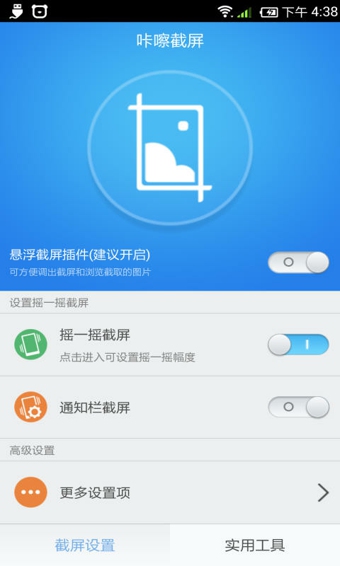

发表评论